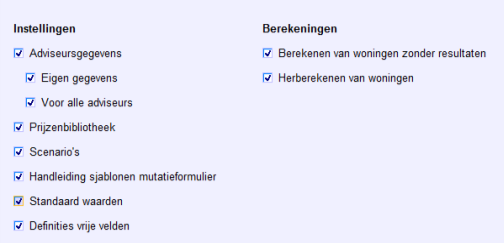Adviseurgegevens instellen
De gebruikers die woningen mogen afmelden (gecertificeerde adviseurs), moeten voordat ze woningen kunnen afmelden eenmalig hun adviseursgegevens invoeren. Het is mogelijk om gegevens van meerdere adviseurs op te geven. Per deelvoorraad kunnen er meerdere adviseurs verantwoordelijk worden gesteld voor het afmelden van de woningen in de betreffende deelvoorraad.
Start hiervoor de Assets Energie applicatie op een client PC. Klik in menu [Tools] op menu-item [Instellingen voor adviseur]. Je krijgt vervolgens het overzichtsscherm zoals hieronder:
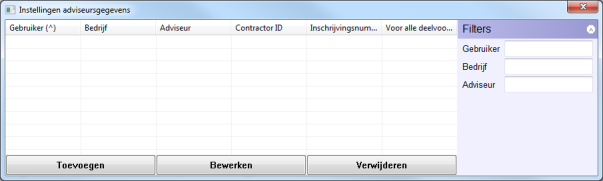
Door op [Toevoegen] te klikken, kun je accounts voor een of meerdere adviseurs aanmaken, het scherm in figuur 1.3 wordt dan geopend.
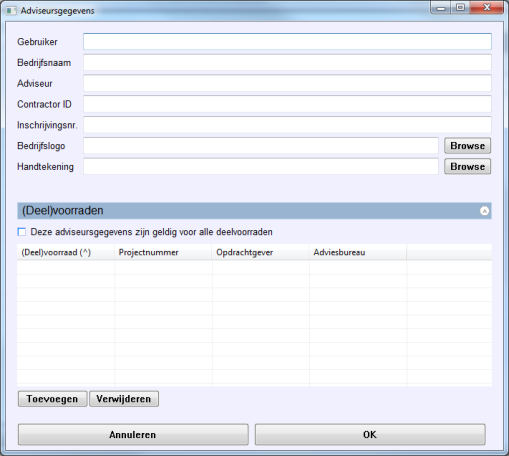
Vul hier de volgende gegevens in:
- Gebruiker: Windows gebruikersnaam. De adviseursgegevens worden gekoppeld aan de Windows-gebruikers. Dus de inlognaam van de Windows-gebruiker bepaalt welke gegevens worden gebruikt voor het aanmaken van EPBD-documenten.
- Bedrijfsnaam: de naam van het gecertificeerde bedrijf (NL-EPBD certificaathouder).
- Contractor ID: dit is het 3-cijferig nummer dat de certificaathouder van RVO.nl heeft gekregen voor verificatie bij het afmelden van jouw woningen in hun afmeldsysteem EP-online. Dit nummer is ook wel bekend als ‘verificatiecode’. Bij onduidelijkheden over dit nummer, raadpleeg RVO.nl.
- Inschrijvingsnummer: dit is het nummer dat de certificaathouder van de certificerende instelling heeft gekregen. Dit nummer is ook terug te vinden op het BRL 9500 (NL-EPBD) certificaat. Raadpleeg hiervoor de certificerende instelling.
- Bedrijfslogo: geef hier de bestandslocatie van het bedrijfslogo van de certificaathouder voor op het energielabel (een jpg of bmp bestand).
- Handtekening: geef hier de bestandslocatie van de digitale handtekening van de EPA-adviseur voor op het energielabel (een jpg of bmp bestand).
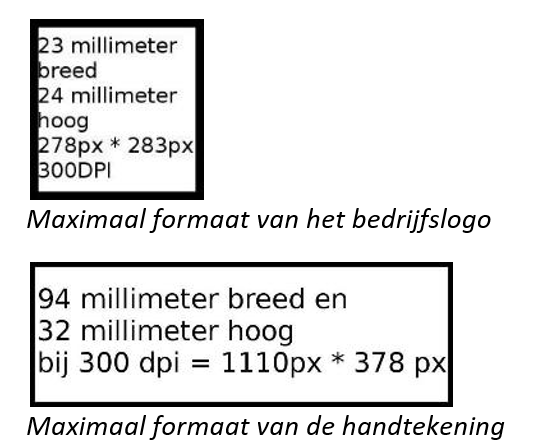
Na het toevoegen van een adviseur, kun je onder de tekst ‘(Deel)voorraden’ beschikbare deelvoorraden aan het account toewijzen. Als je op [Toevoegen] klikt, wordt een scherm met alle beschikbare deelvoorraden getoond. Je wijst de deelvoorraden aan het account toe door op de betreffende deelvoorraden en vervolgens op [OK] te klikken. Je kunt ook alle deelvoorraden aan het account toewijzen door de optie ‘Account heeft toegang tot alle (deel)voorraden’ aan te vinken.
Door in het overzicht op [Bewerken] te klikken, kun je een reeds opgegeven account bewerken. Door een aangemaakt account te selecteren en vervolgens op [Verwijderen] te klikken, wordt de aangemaakte account weer verwijderd.Na het toevoegen van een adviseur, kun je onder de tekst ‘(Deel)voorraden’ beschikbare deelvoorraden aan het account toewijzen. Als je op [Toevoegen] klikt, wordt een scherm met alle beschikbare deelvoorraden getoond. Je wijst de deelvoorraden aan het account toe door op de betreffende deelvoorraden en vervolgens op [OK] te klikken. Je kunt ook alle deelvoorraden aan het account toewijzen door de optie ‘Account heeft toegang tot alle (deel)voorraden’ aan te vinken.
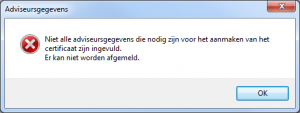
Tenslotte kun je bij Gebruikers en rechten aangegeven of de betreffende adviseur alleen eigen gegevens kan beheren of ook de gegevens voor alle adviseurs kan beheren (zie figuur hieronder).